工具/原料:
系统版本:Windows7
品牌型号:宏碁 非凡S3
方法/步骤:
1.打开软件
首先到小白系统官网下载安装小白一键重装系统软件点开,u盘插入电脑。关闭防病毒软件,点击界面开始制作,点击下一个步骤开始。
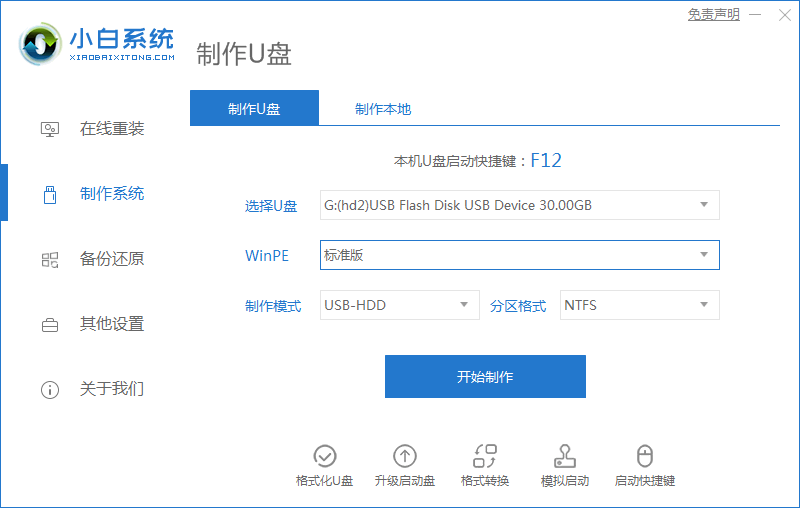
2.选择要安装的系统
检查要安装的win7系统,点击页面右下角的开始制作按钮。
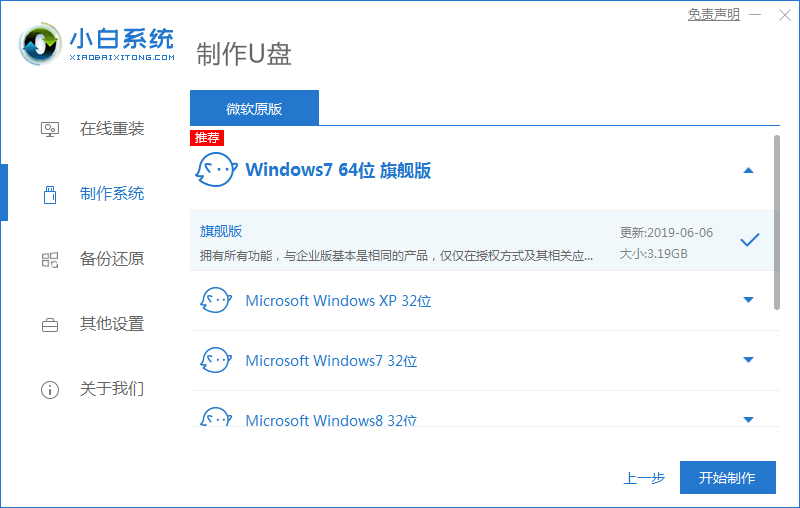
3.拔出U盘
提示“启动u盘制作成功”之后,就可以直接拔出u盘了。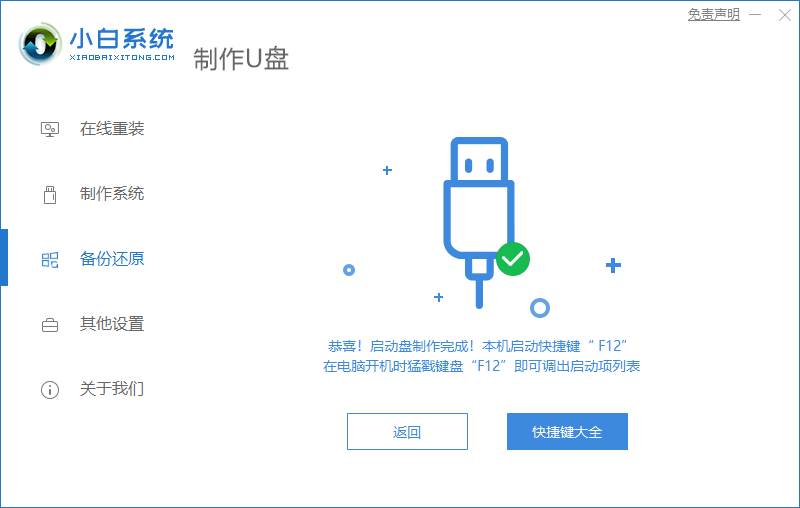
4.插入主机
把U盘插入要装系统的主机上,进入迅速启动菜单页面,选择u盘启动项按回车键进入PE选择页面。
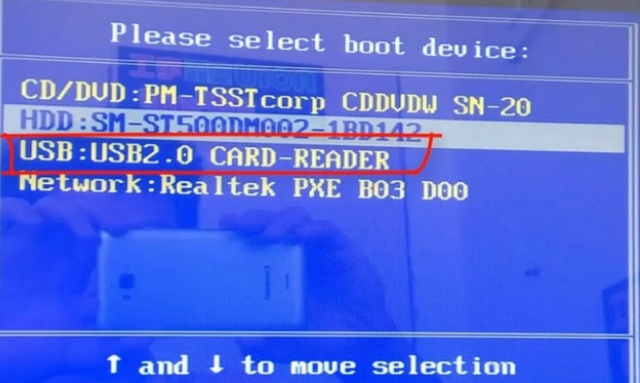
5.启动pe
按回车键就能够启动win10x64PE(内存大于2G)。
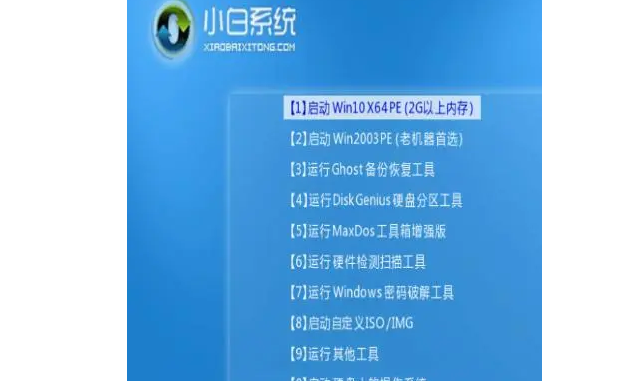
6.目标划分
选用win7系统版点一下安装,目标划分通常是C盘,点击立即安装,然后等待加载完毕就可以了。
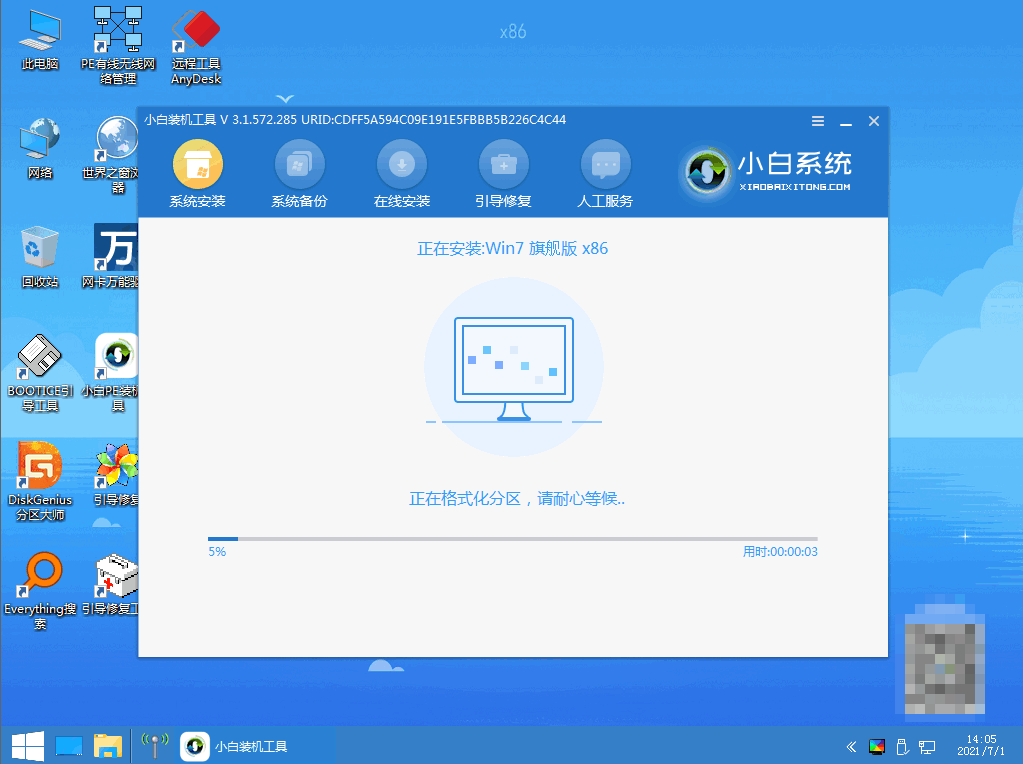
总结:直接根据上述步骤就可以安装成功。

工具/原料:
系统版本:Windows7
品牌型号:宏碁 非凡S3
方法/步骤:
1.打开软件
首先到小白系统官网下载安装小白一键重装系统软件点开,u盘插入电脑。关闭防病毒软件,点击界面开始制作,点击下一个步骤开始。
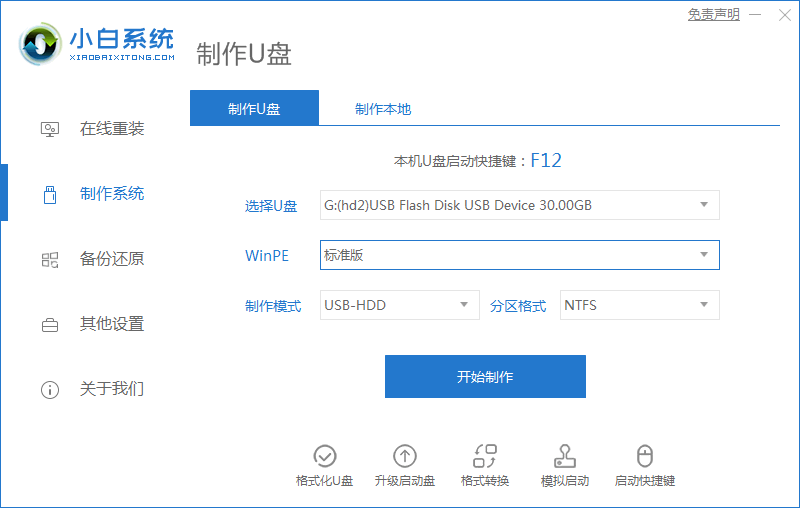
2.选择要安装的系统
检查要安装的win7系统,点击页面右下角的开始制作按钮。
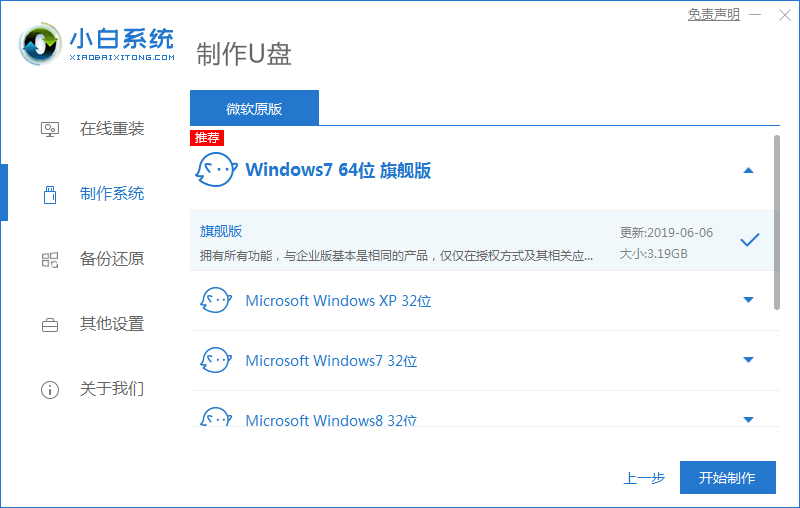
3.拔出U盘
提示“启动u盘制作成功”之后,就可以直接拔出u盘了。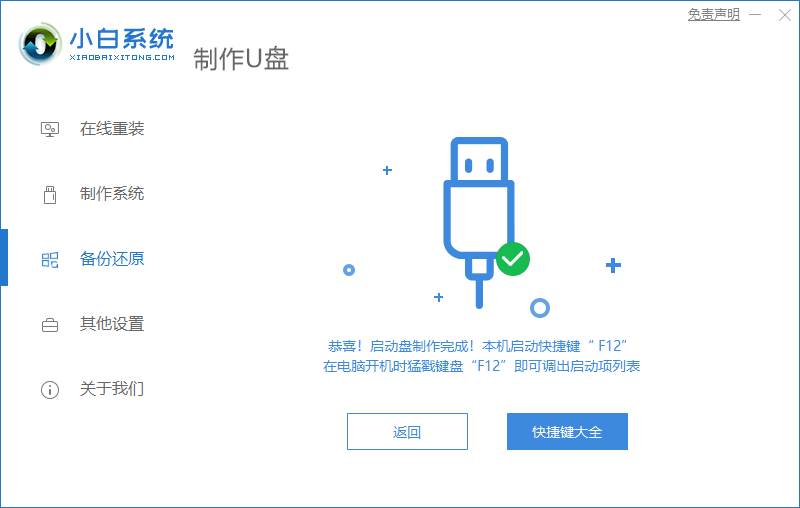
4.插入主机
把U盘插入要装系统的主机上,进入迅速启动菜单页面,选择u盘启动项按回车键进入PE选择页面。
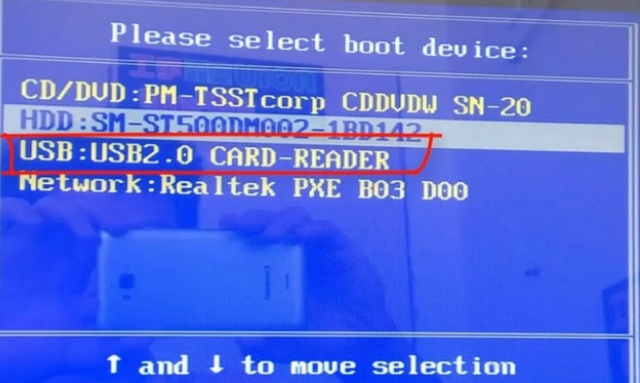
5.启动pe
按回车键就能够启动win10x64PE(内存大于2G)。
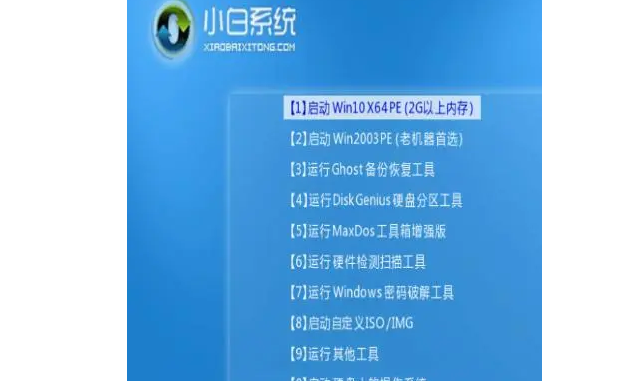
6.目标划分
选用win7系统版点一下安装,目标划分通常是C盘,点击立即安装,然后等待加载完毕就可以了。
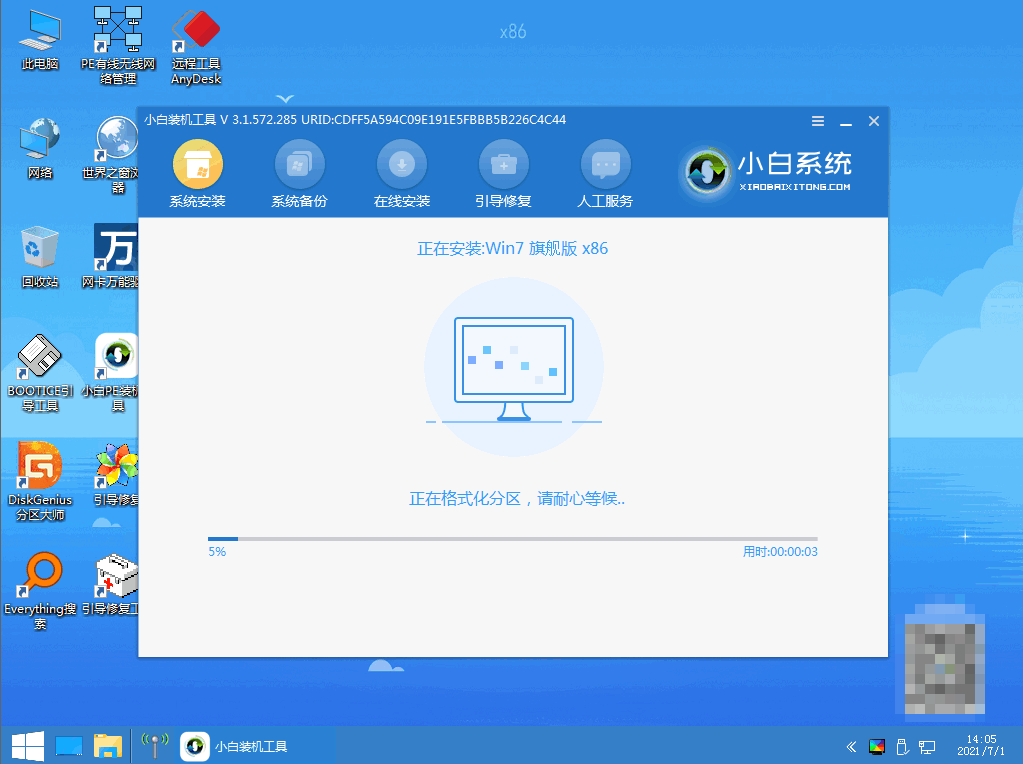
总结:直接根据上述步骤就可以安装成功。




